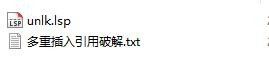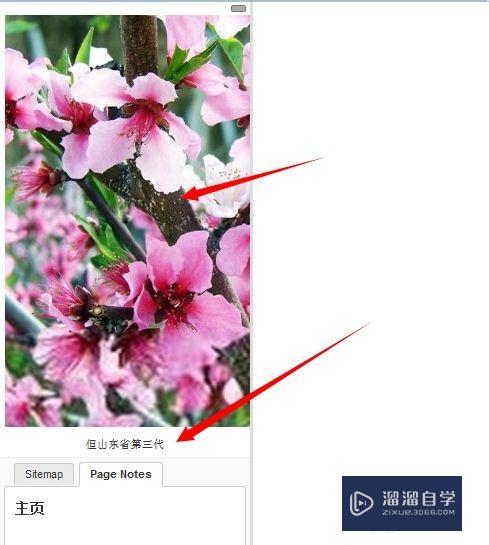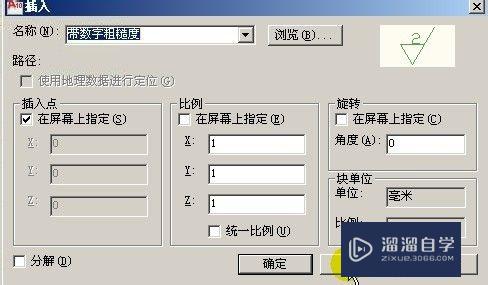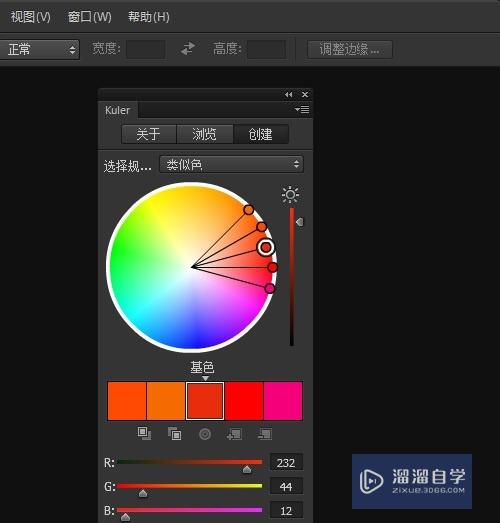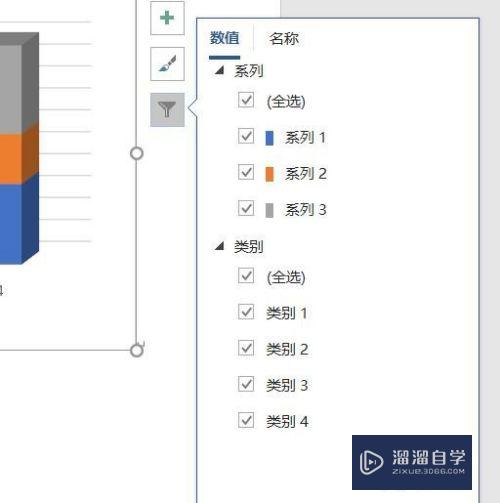SketchUp如何制作曲面砖墙(su怎么做曲面墙)优质
曲面造型一直都广受各大建筑师的爱好。连贯的曲面可以用插件SUapp一次到位。那么SketchUp如何制作曲面砖墙呢?这里我们就来一起看看曲面砖墙的制作方法吧!
云渲染农场还有超多“SketchUp”视频课程。欢迎大家点击查看
工具/软件
硬件型号:华为笔记本电脑MateBook 14s
系统版本:Windows7
所需软件:SketchUp2016
方法/步骤
第1步
把围墙的轮廓描好;

第2步
普通红砖一般建模方便就画成240*120*60mm。所以画一个长240mm。高60mm的矩形。设置组件b1。轴在中间
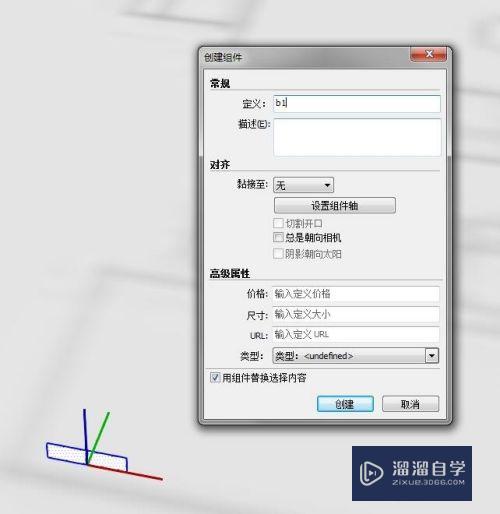
第3步
按意向图的样式。中间缝80mm。上下错开。设置组件b2的轴离中点160mm处
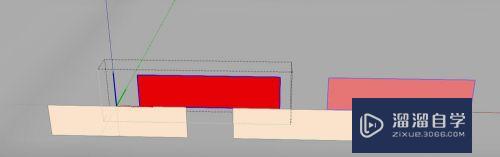
第4步
用墙轮廓线分别阵列b1和b2。往上复制

第5步
两个组件都分别往两边推拉60mm。最后墙顶上加个顶
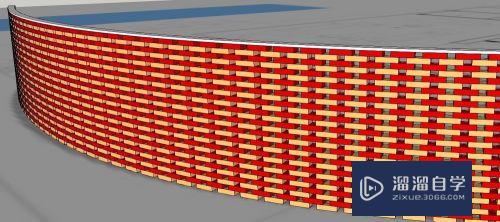
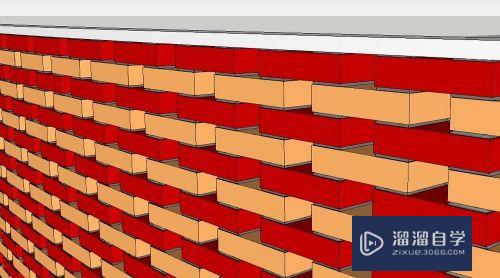

以上关于“SketchUp如何制作曲面砖墙(su怎么做曲面墙)”的内容小渲今天就介绍到这里。希望这篇文章能够帮助到小伙伴们解决问题。如果觉得教程不详细的话。可以在本站搜索相关的教程学习哦!
更多精选教程文章推荐
以上是由资深渲染大师 小渲 整理编辑的,如果觉得对你有帮助,可以收藏或分享给身边的人
本文标题:SketchUp如何制作曲面砖墙(su怎么做曲面墙)
本文地址:http://www.hszkedu.com/72171.html ,转载请注明来源:云渲染教程网
友情提示:本站内容均为网友发布,并不代表本站立场,如果本站的信息无意侵犯了您的版权,请联系我们及时处理,分享目的仅供大家学习与参考,不代表云渲染农场的立场!
本文地址:http://www.hszkedu.com/72171.html ,转载请注明来源:云渲染教程网
友情提示:本站内容均为网友发布,并不代表本站立场,如果本站的信息无意侵犯了您的版权,请联系我们及时处理,分享目的仅供大家学习与参考,不代表云渲染农场的立场!